在您的智能手机上启用定位服务比您想象的更有益!它使您的设备可以轻松完成日常任务,例如获取天气更新、预订出租车、在线订购食物或搜索需要您当前位置的任何本地服务。
我们相信您一定听过很多关于禁用位置服务在安全和安保方面的意见,对吧?但是,如果您仔细考虑一下,位置数据在任何设备上都起着至关重要的作用。它使您可以充分利用智能手机的所有好处,以便在需要时立即获得帮助。无论是 Android 还是 iOS,智能手机的构建方式都可以根据您的位置数据为您提供更加个性化和相关的内容。
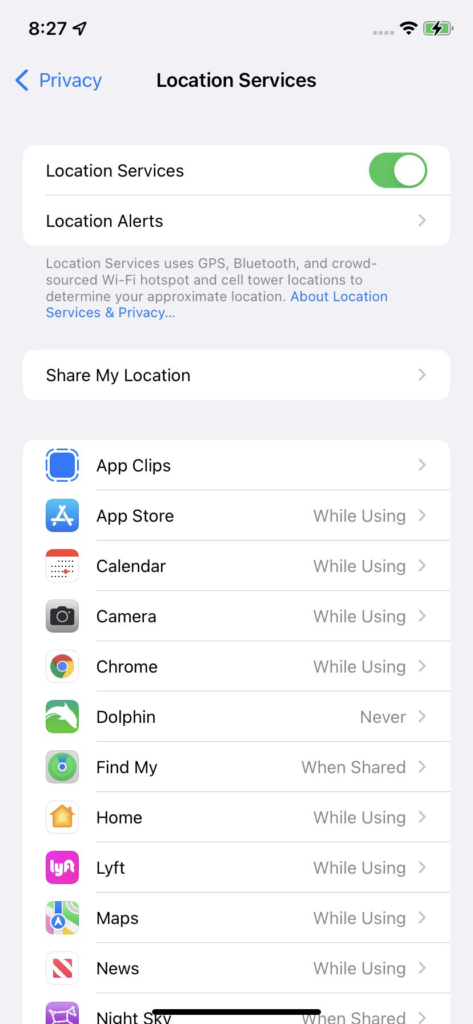
定位服务无法在 iPhone 上运行?是的,这可能很烦人。不过不用担心。我们已经为您服务了。在这篇文章中,我们列出了一些解决方案,您可以立即使用它们在 iOS 设备上启用定位服务。
让我们开始吧。
如何修复无法在 iPhone 上运行的定位服务
解决方案 1:手动启用定位服务
重新启动定位服务可以解决小故障或错误。要在 iPhone 上手动启用定位服务,您需要执行以下操作。
在 iPhone 上启动设置应用程序,然后选择“隐私”。点击“定位服务”。
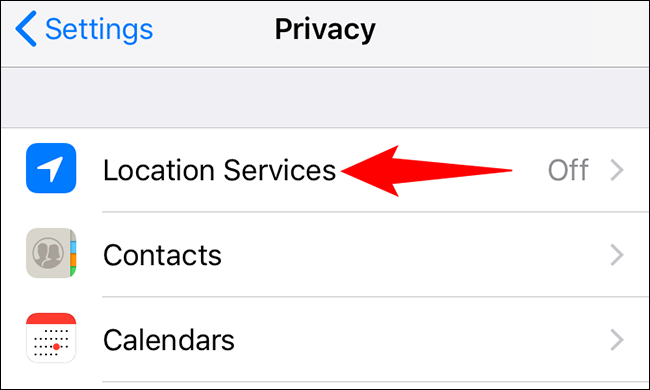
关闭定位服务开关,然后再次打开。
现在,启动任何支持位置的应用程序,看看您当前的位置是否正在更新。您可以快速启动谷歌地图并测试它是否有效。
解决方案 2:检查内容和隐私限制
在您的 iOS 设备上启动设置应用程序,然后点击“屏幕时间”。
选择“内容和隐私限制”。

在“隐私”部分下,选择“定位服务”。
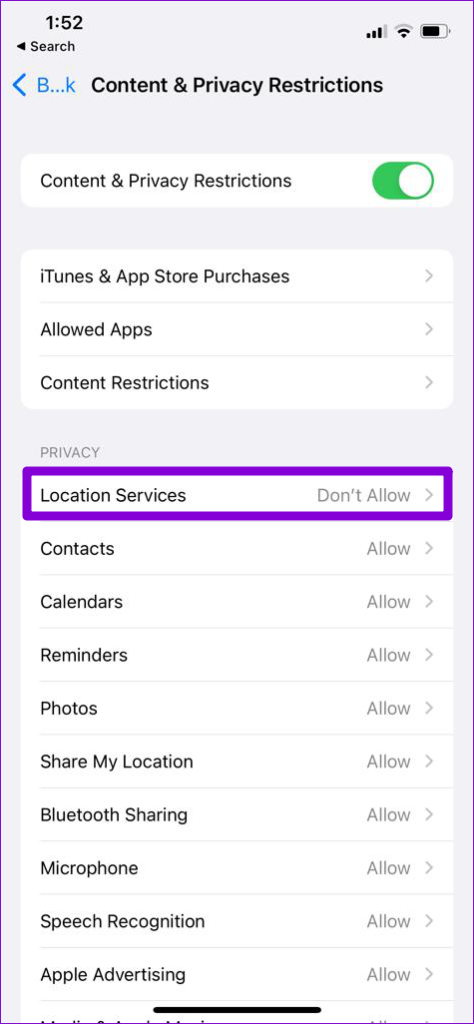
选择“允许更改”,然后启用“定位服务”选项。
通过在您的设备上启用此选项,您可以确保在屏幕时间处于活动状态时启用定位服务。
解决方案 3:为单个应用启用精确定位服务
如果任何特定应用程序说谷歌地图、优步等无法确定您当前的位置,那么您可以尝试以下方法。
启动设置应用程序。向下滚动并点击应用程序以手动启用位置设置。
点击“位置”并选择“使用应用程序时”。另外,启用“精确位置”开关。

重新启动应用程序并检查问题是否已解决。
解决方案 4:启用后台应用刷新
如果后台应用刷新功能被禁用,应用可能会在不运行时关闭移动数据的使用。因此,您的设备将无法访问您的位置数据。要在 iOS 上启用后台应用刷新功能,请执行以下快速步骤:
启动“设置”应用程序并转到“常规”>“后台应用程序刷新”。
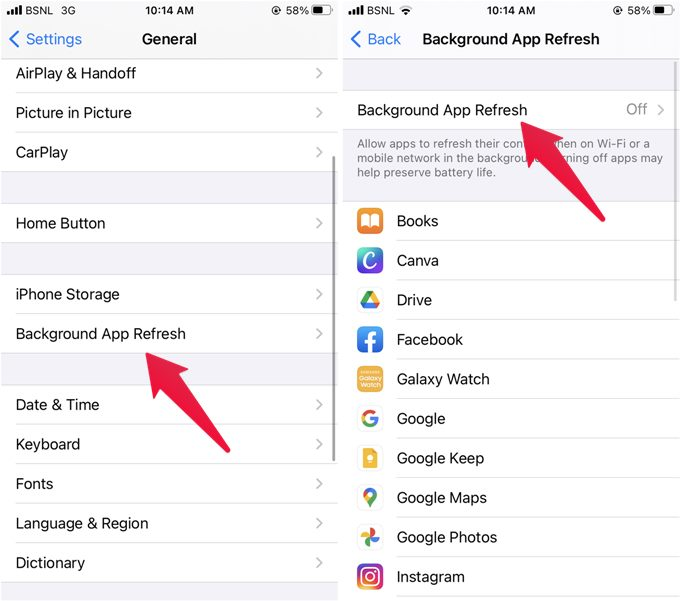
启用后台应用刷新并选择“WiFi 和移动数据”。
解决方案 5:配置日期和时间设置
错误配置的日期和时间设置也可能触发 iPhone 上的定位服务不工作问题。要检查 iOS 上的日期和时间设置,您需要执行以下操作:
启动设置应用程序并前往常规>日期和时间。
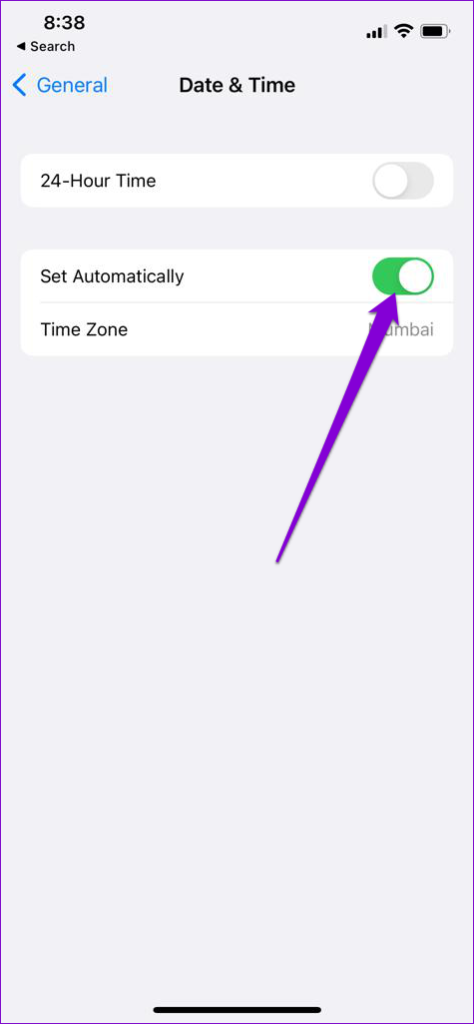
启用“自动设置”选项。
解决方案 6:禁用低数据模式
低数据模式是一项有用的 iOS 功能,可限制您的数据使用。因此,如果您正在旅行或位于数据速度较低的地区,您可以启用此选项来限制移动数据的使用。但是,为确保您的设备有效利用位置数据,您可以尝试禁用此选项并检查此 hack 是否有效。
打开设置应用程序,然后点击“移动数据”。
选择“移动数据选项”。
禁用“低数据模式”选项。

禁用低数据模式选项后,重新启动任何应用程序并检查问题是否已解决。
解决方案 7:更新 iOS
最后但同样重要的是,这里有另一种解决方法来解决定位服务无法解决 iPhone 问题。使用过时的 iOS 版本也可能会在您的设备上触发多个错误、错误或故障。
启动设置应用程序并前往常规>软件更新。

您的 iOS 设备现在将自动检查更新。如果有可用更新,请将您的 iPhone 升级到最新的 iOS 版本。
结论
这里有一些简单的方法来解决 iPhone 上的定位服务不工作问题。您可以使用上面列出的任何方法在您的 iOS 设备上启用定位服务。从在线订购食物到预订出租车,在任何情况下都需要定位服务。因此,如果您的 iPhone 无法跟踪您的位置数据,请使用这些解决方法。
攻略专题
查看更多-

- 《纳米盒》下载课本点读方法
- 168 2025-03-03
-

- 《纳米盒》更换头像方法
- 211 2025-03-03
-

- 《龙息神寂》不盲者弥希亚技能介绍
- 143 2025-03-03
-

- 《斗战封天》萌新开局攻略及主界面功能介绍
- 212 2025-03-03
-

- 《纳米盒》绑定微信方法
- 125 2025-03-03
-

- 《可口的咖啡》打奶泡方法
- 122 2025-03-03
热门游戏
查看更多-

- 快听小说 3.2.4
- 新闻阅读 | 83.4 MB
-

- 360漫画破解版全部免费看 1.0.0
- 漫画 | 222.73 MB
-

- 社团学姐在线观看下拉式漫画免费 1.0.0
- 漫画 | 222.73 MB
-

- 樱花漫画免费漫画在线入口页面 1.0.0
- 漫画 | 222.73 MB
-

- 亲子餐厅免费阅读 1.0.0
- 漫画 | 222.73 MB
-






